Ben je op zoek naar manieren om je 3D-smartphone in After Effects nog realistischer te maken? In deze tutorial laat ik je gerichte aanpassingen zien die zullen helpen om de lichtomstandigheden en kleurtonen van je model te optimaliseren. Laten we meteen aan de slag gaan om het beste uit je project te halen.
Belangrijkste inzichten
- Het middenstuk van de 3D-handset wordt donkerder gemaakt door aanpassingslagen te gebruiken.
- Om het zicht op de achterkant van de handset te behouden, is het belangrijk om de effecten gericht toe te passen om botsingen van instellingen te voorkomen.
- Het definitieve model kan verder worden verbeterd door contrastrijke kleuraanpassingen.
Stapsgewijze instructies
Allereerst moet je je After Effects-werkomgeving voorbereiden en het 3D-telefoonmodel laden. Zorg ervoor dat je toegang hebt tot alle relevante composities.
Hier is de eerste stap voor een effectievere kleuraanpassing. Het doel is om het middenstuk van de telefoon donkerder te maken. Markeer de desbetreffende samenstelling en klik vervolgens op "Effecten" > "Kleurcorrectie" > "Helderheid en Contrast". Experimenteer met de helderheid en verlaag deze. Dit lijkt misschien eenvoudig, maar leidt vaak tot onverwachte resultaten.
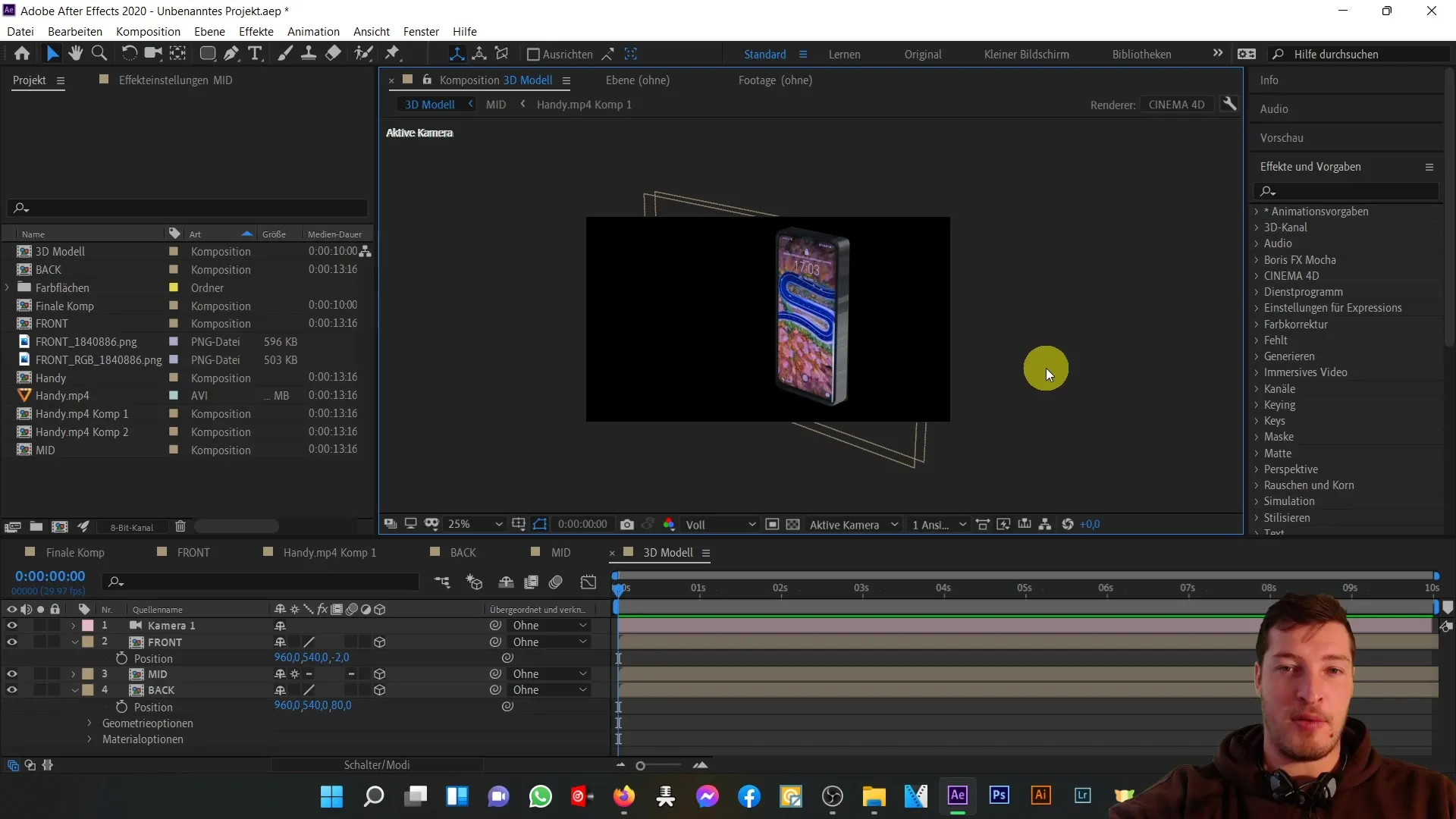
Omdat de laag getransformeerd is, heeft de helderheidsaanpassing in eerste instantie geen effect. Daarom moet je een nieuwe aanpassingslaag toevoegen aan de samenstelling. Ga terug naar "Instellingen" en kies "Nieuwe aanpassingslaag". Hierdoor zullen de kleuraanpassingen van toepassing zijn op alle lagen.
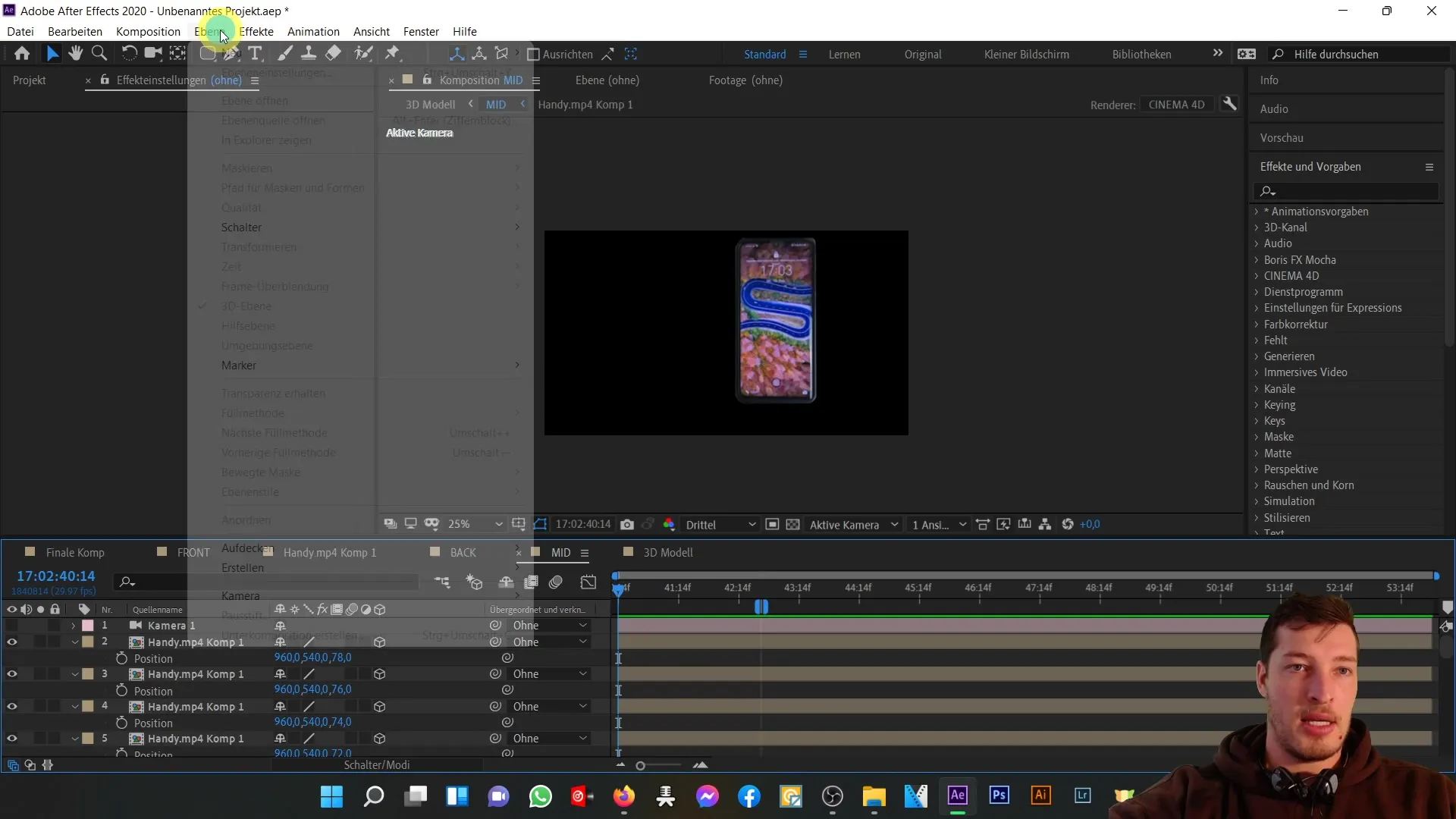
Voeg nu hetzelfde effect toe en stel de helderheid in op -150. Druk op "Enter" en controleer of de wijzigingen zichtbaar zijn in het 3D-model. Je zult merken dat het middenstuk er nu donkerder uitziet.
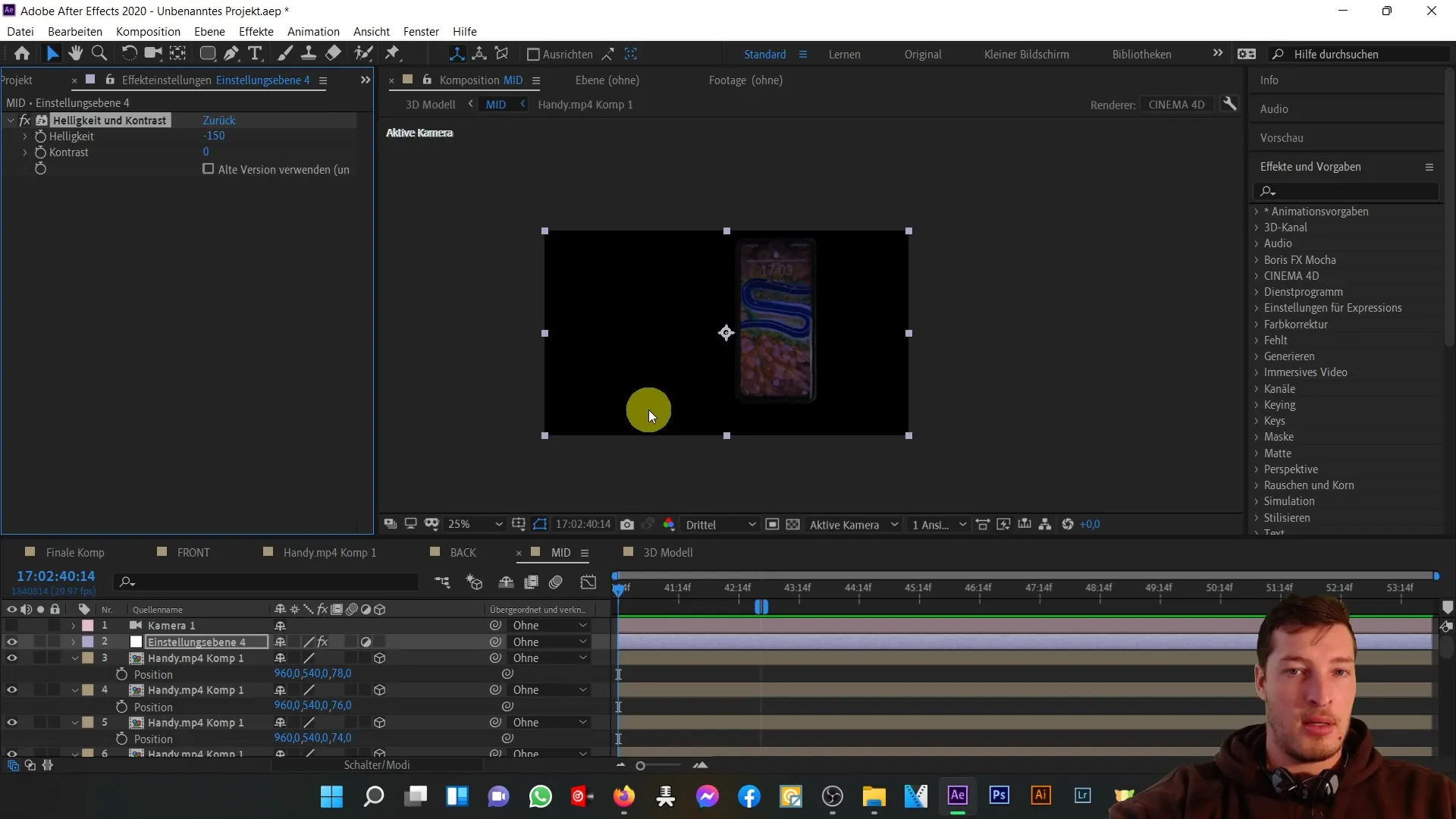
Merk echter op dat er nu een nieuw probleem optreedt: wanneer je de camera beweegt, zullen de instellingen van de samenstelling botsen met de 3D-weergave en de zichtbaarheid van de achterkant van de telefoon beïnvloeden. Om dit probleem op te lossen, verwijder je de eerder aangemaakte aanpassingslaag. Nu zou de achterkant weer correct moeten worden weergegeven.
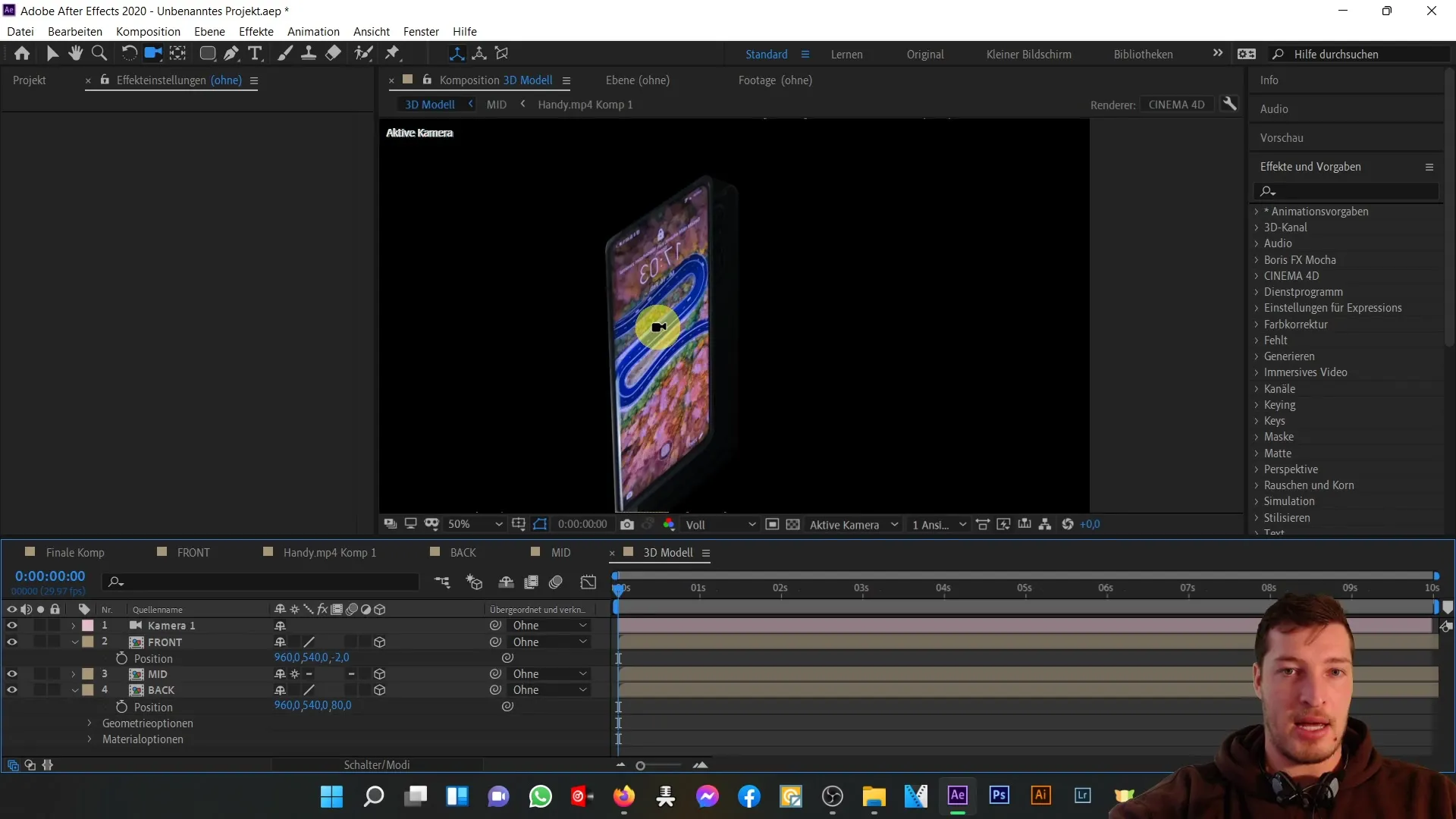
Om de kleur van de buitenste delen te verduisteren, markeer opnieuw alle lagen in de samenstelling. Ga opnieuw naar "Effecten" > "Kleurcorrectie" > "Helderheid en Contrast" en stel de helderheid ook in op -150. Hiermee bereik je een consistente kleurweergave zonder dat een aanpassingslaag daarvoor verantwoordelijk is.
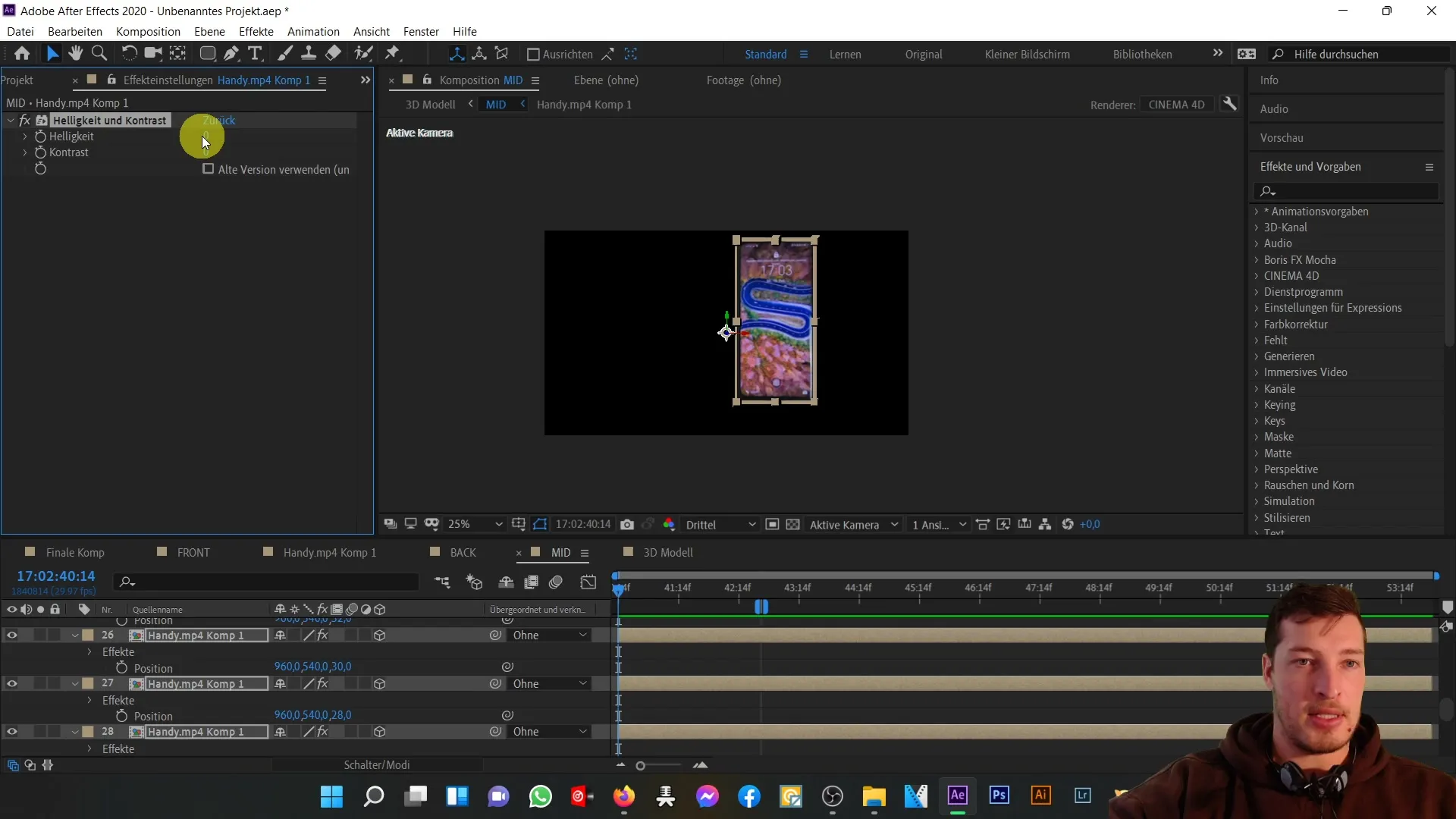
Het 3D-model zal nu de donkerdere kleur aannemen en de achterkant blijft zichtbaar. Werk zonder meerdere effecten op te veel lagen om de flexibiliteit bij latere aanpassingen te vergroten.
Het weergeven van alle eigenschappen kan op dit punt handig zijn. Je kunt de samenstelling dupliceren en de effecten een nieuwe masker toewijzen zonder de wijzigingen in de oorspronkelijke samenstelling te beïnvloeden.
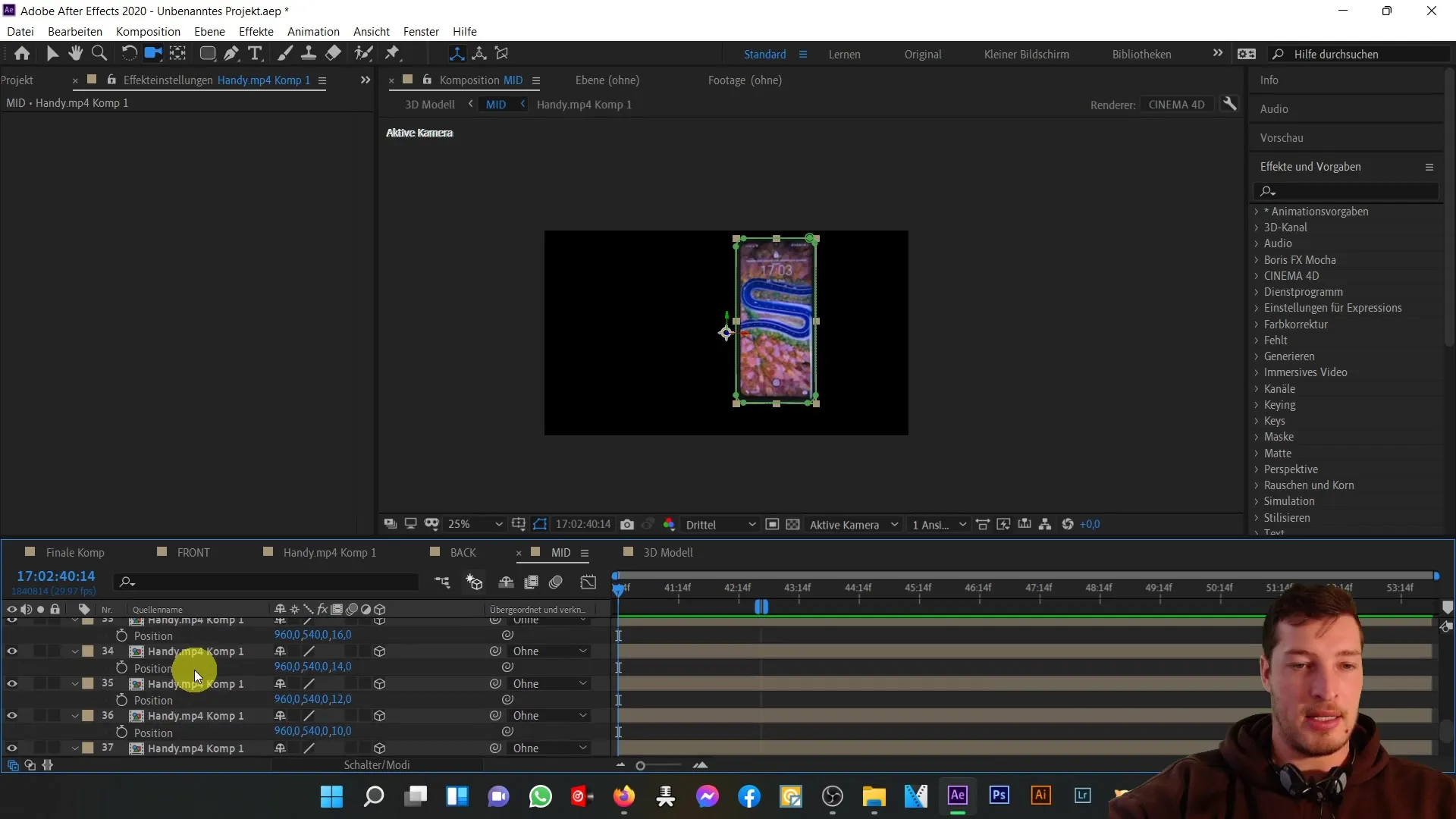
Dupliceer de Handy.mp4 Comp1 en plaats deze in de front-samenstelling. Dupliceer de nodige eigenschappen zoals de stilstaande afbeelding en het masker.
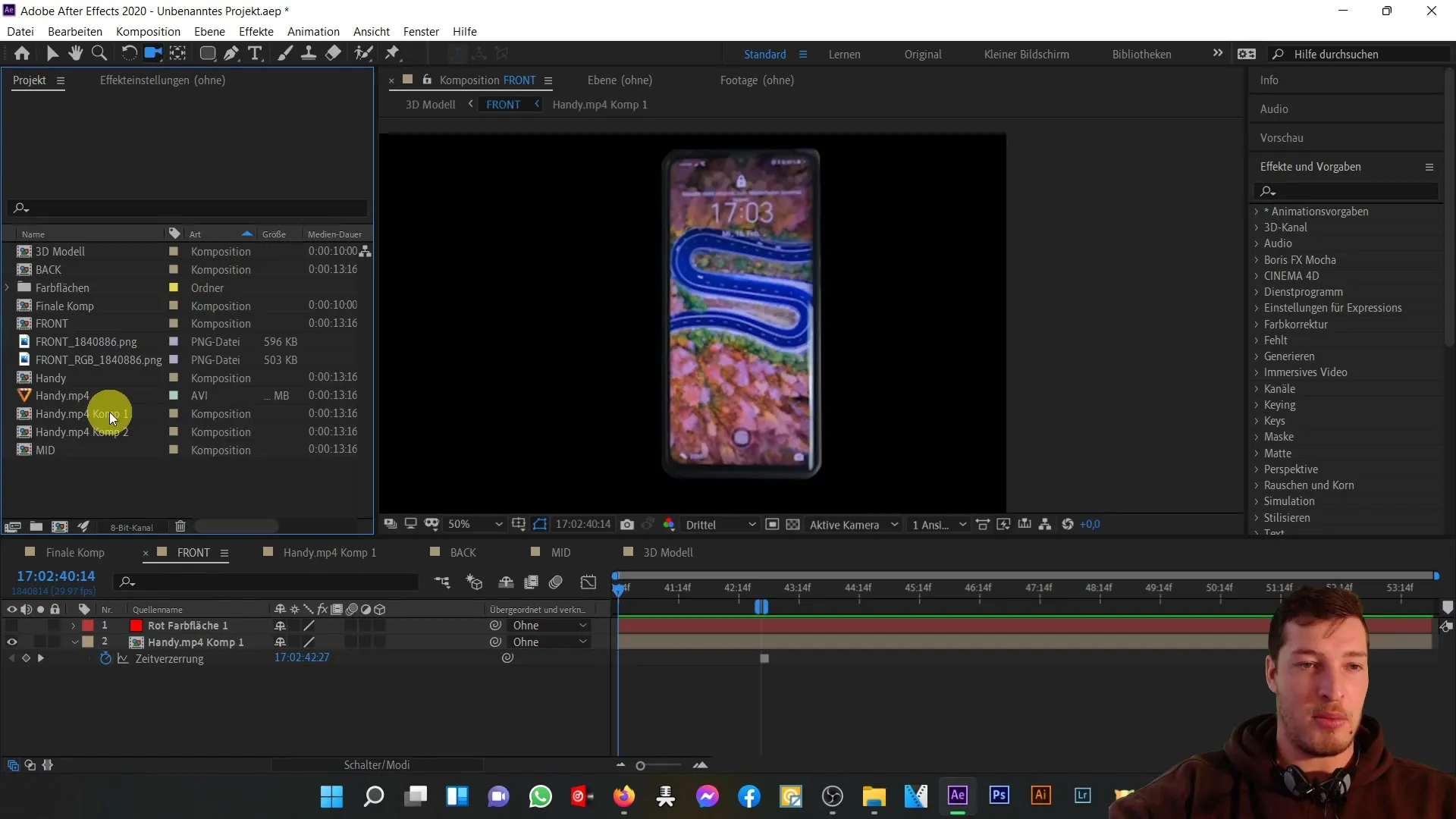
Zorg ervoor dat je de acties die je in de oorspronkelijke samenstelling hebt genomen, nu ook hier toepast. De stilstaande afbeelding wordt gemaakt om framestills te waarborgen en het masker zorgt ervoor dat alleen het relevante gebied wordt beïnvloed.
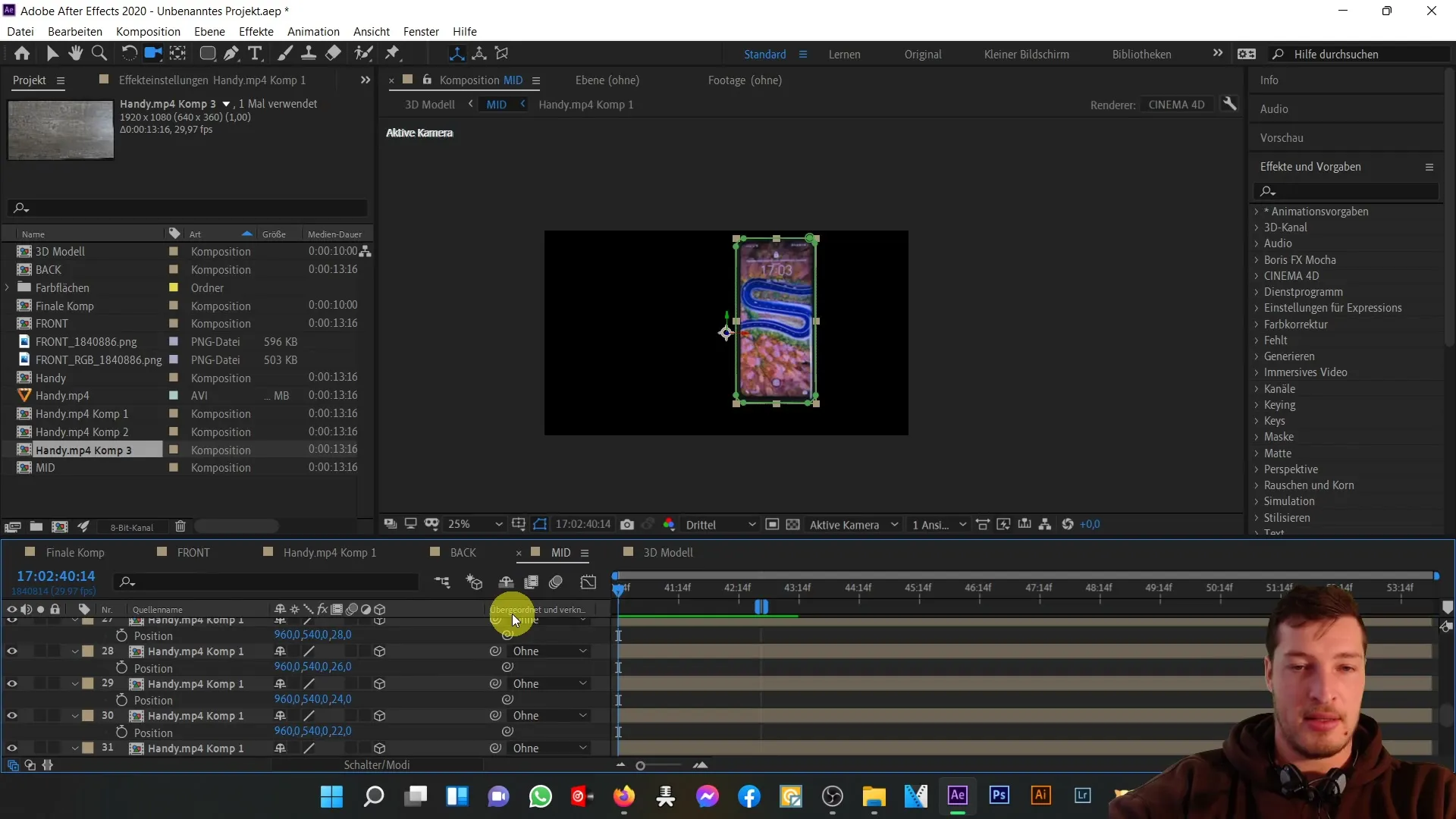
Je kunt nu teruggaan naar de nieuwe Comp 1 en de "Helderheid en Contrast" effect zoals eerder toepassen. Zet de helderheid op -150 en controleer of het 3D-model de gewenste verandering heeft ondergaan.
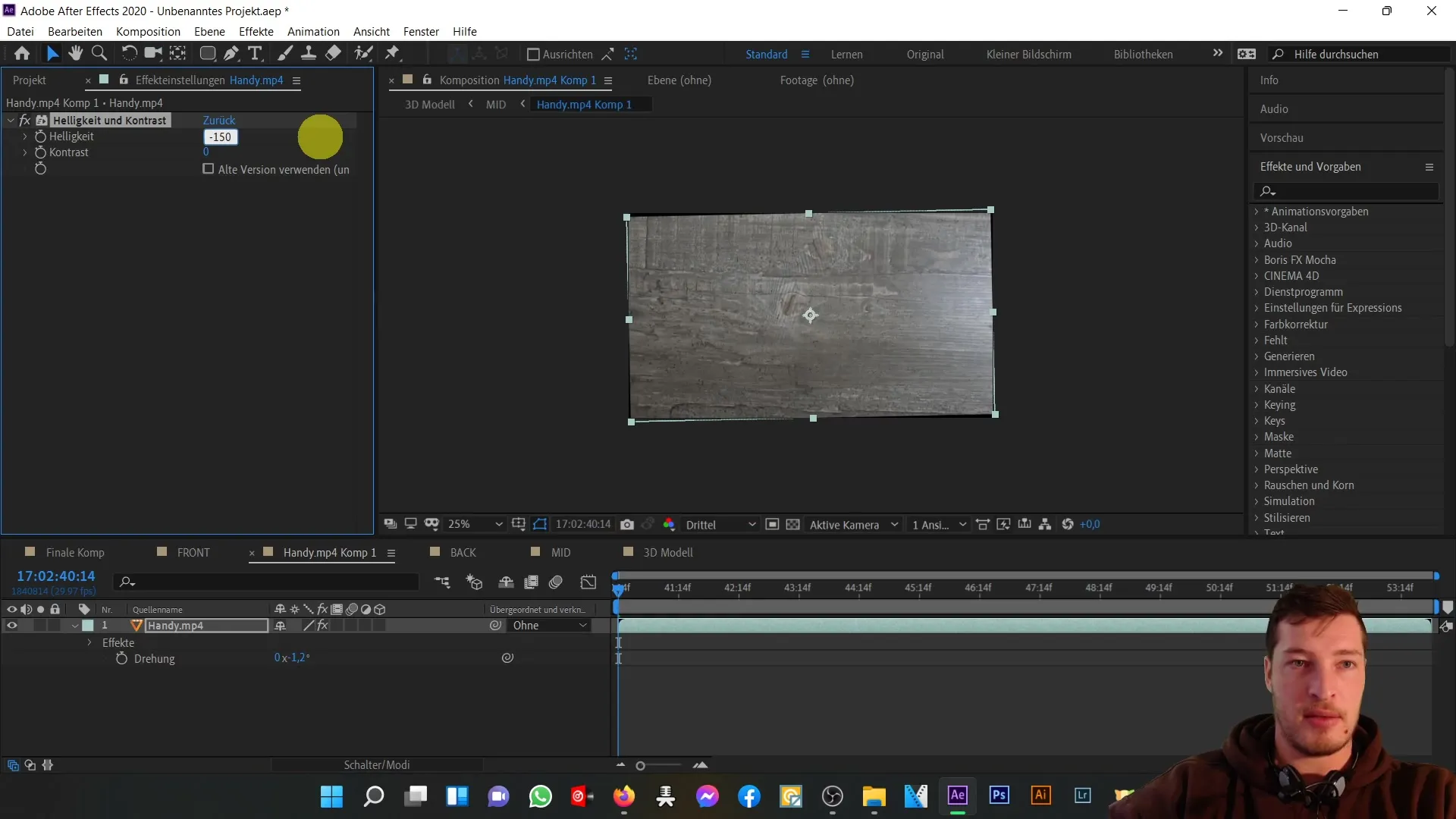
Nadat je alle instellingen hebt toegepast, kun je controleren of de telefoon in de 3D-weergave nu realistischer lijkt. Met de stijgende contrasten kun je het ontwerp verder verfijnen.
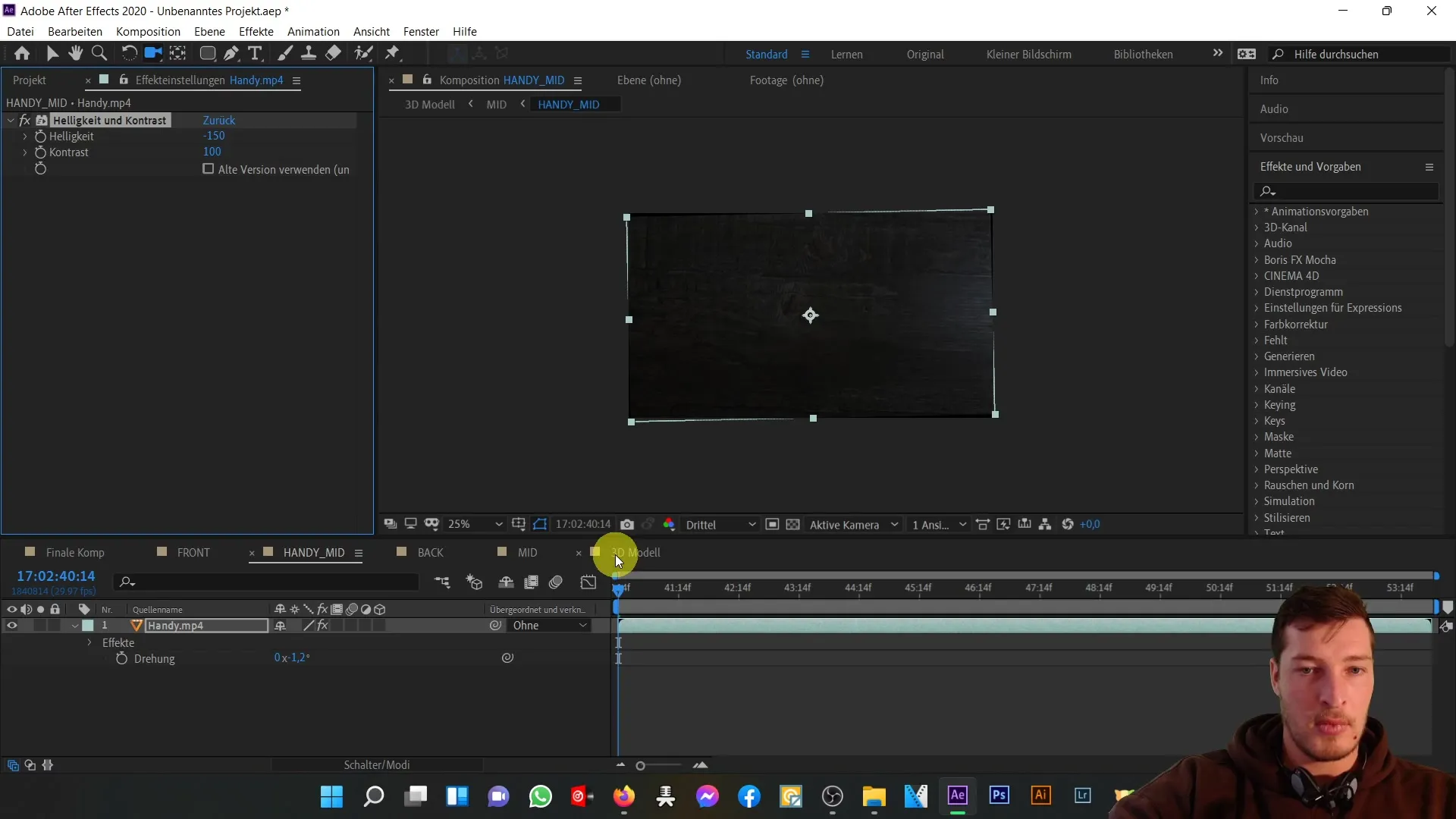
Controleer hoe het contrast van invloed is op het totale effect. Verhoog het contrast tot 80 en controleer of het model aan je verwachtingen voldoet.
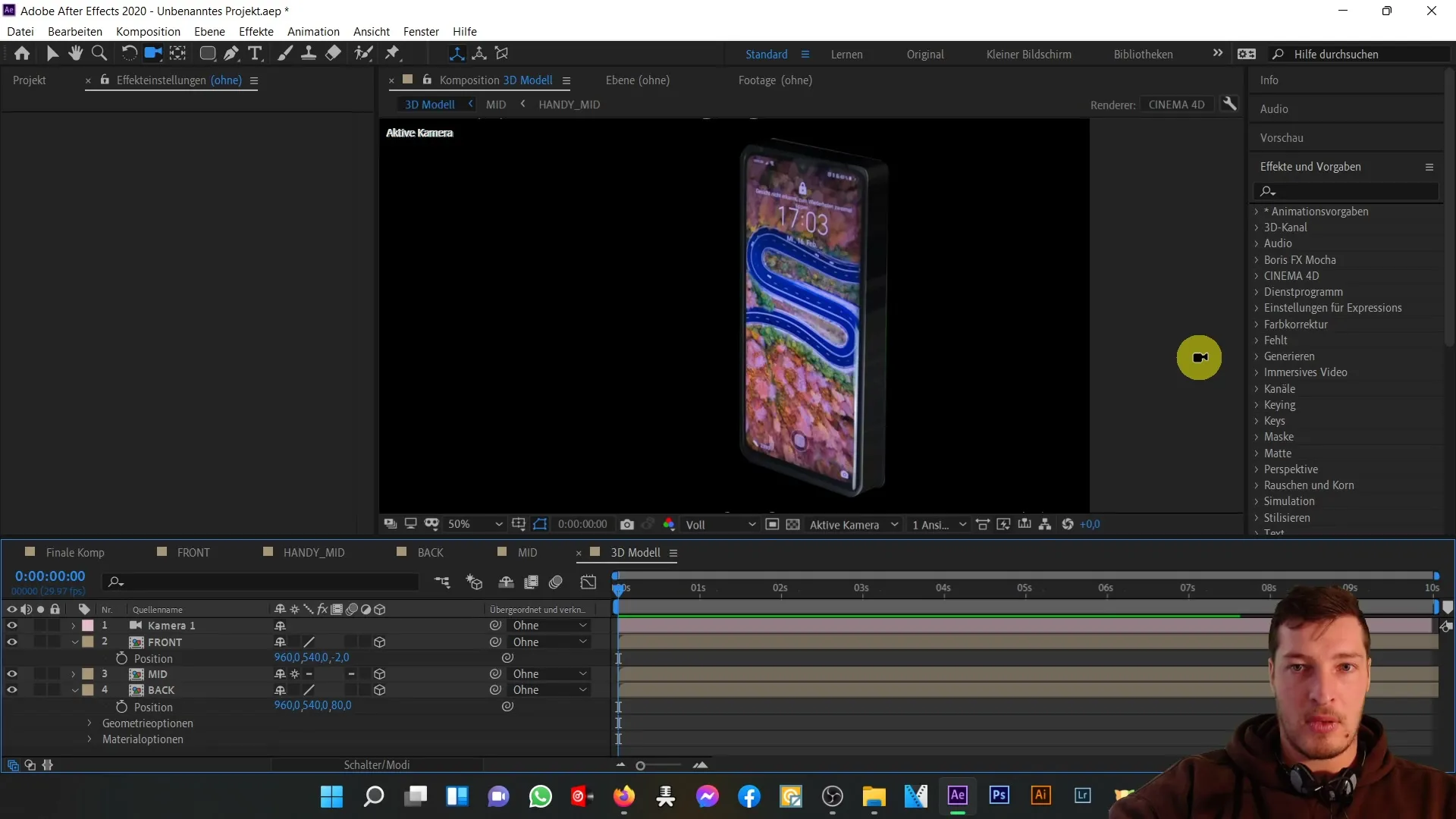
Voor meer diepte in detail kun je verdere aanpassingen maken, zoals knoppen toevoegen of de camerapositie aanpassen om het 3D-effect verder te optimaliseren.
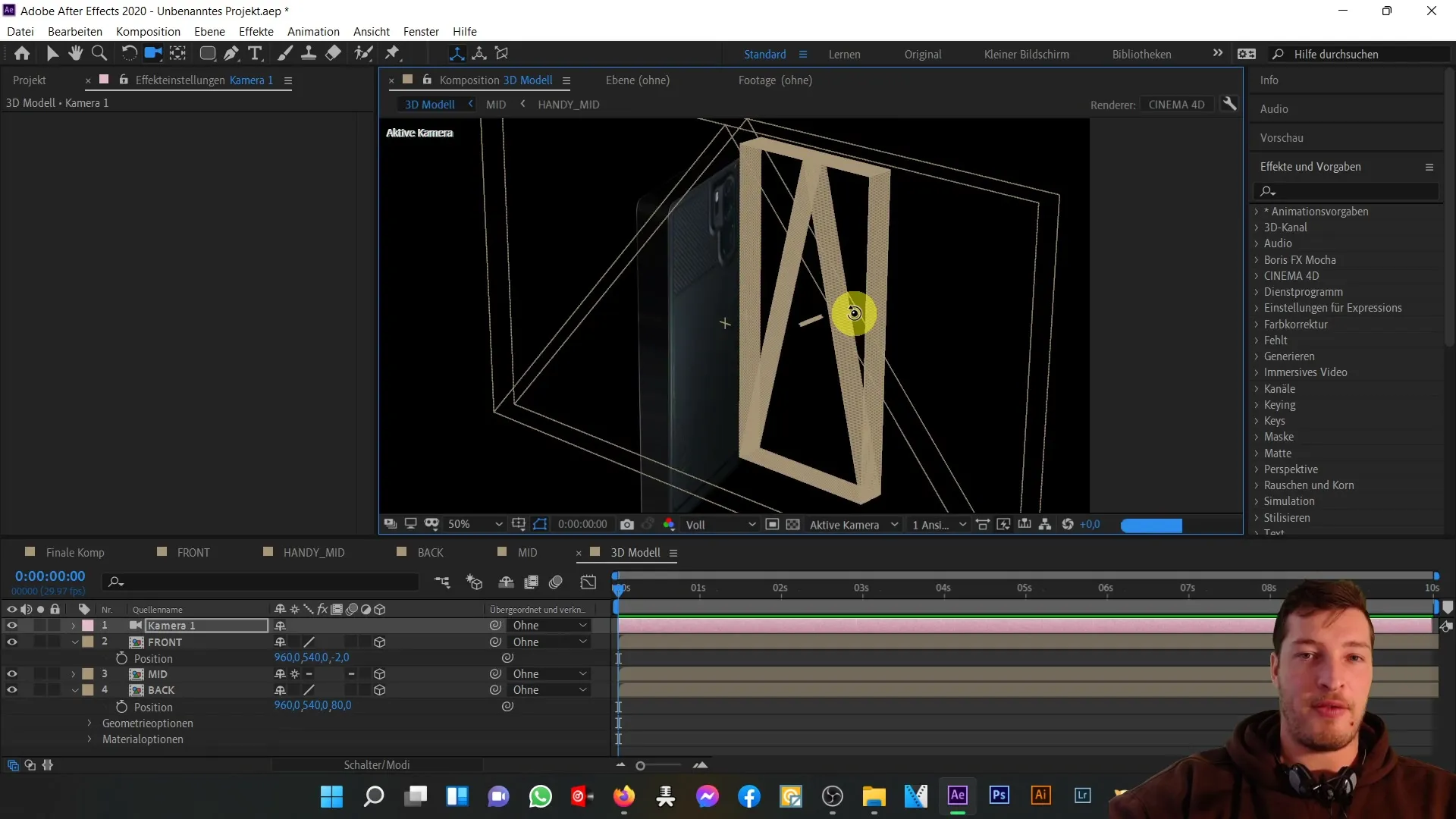
Samenvattend heb je nu de mogelijkheid om verschillende aspecten van je mobiele telefoon te verfijnen en professioneel weer te geven.
Samenvatting
In deze zelfstudie heb je geleerd hoe je gerichte aanpassingen kunt maken om je 3D-telefoon realistisch te maken. Van de duisternis van de kleuraanpassing tot de juiste behandeling van de composities zijn er talloze tools tot je beschikking gesteld om je model te optimaliseren.
Veelgestelde vragen
Hoe kan ik de kleur van de telefoon donkerder maken?Voeg een nieuwe aanpassingslaag toe en stel de helderheid in op een negatieve waarde.
Wat te doen als de achterkant van de telefoon niet correct wordt weergegeven?Verwijder de aanpassingslaag van de subcompositie om botsingen te voorkomen.
Kan ik de effecten later nog aanpassen?Ja, je kunt op elk moment de effecten voor alle lagen aanpassen, zolang je de juiste composities bewerkt.
Is het belangrijk om de composities goed te benoemen?Ja, om het overzicht en het latere bewerken te vergemakkelijken, is het aan te raden de composities op een zinvolle manier te benoemen.


